- Unity ユーザーマニュアル 2020.3 (LTS)
- Unity を使用する
- Unity のインストール
- ライセンスとアクティベーション
- オンラインでのライセンスアクティベーション
オンラインでのライセンスアクティベーション
Unity を使用するには、アクティベートされたライセンスが必要です。Unity Plus と Pro のライセンスの場合はシリアル番号が必要ですが、Unity Personal のライセンスの場合はシリアル番号は必要ありません。Unity が提供するライセンスタイプを確認するには、Unity Store にアクセスしてください。
ヒント: Asset Store から購入したものや、Organization (組織) から付与されたライセンスにアクセスするには、常に Unity ID ダッシュボードにサインインする必要があります。まだ Unity ID がない場合は、Unity ID ダッシュボードを開いて作成してください。
Unity Personal のライセンスをアクティベートするには、Unity Hub にアクセスして、現在の状況や Unity の使用目的に関するいくつかの質問に答える必要があります。詳細は、Hub でライセンスをアクティベーション を参照してください。
Unity Plus または Pro のライセンスのアクティベーションを行うには、アクティベートするマシンのシリアル番号が必要です。単一ライセンスの場合、Unity はライセンス情報とシリアル番号を購入者に電子メールで送信します。
Unity のライセンス情報がわからない場合は、ライセンスの Owner (所有者) に尋ねてください。所有者は Organization (組織) を通してシートを割り当てることができます。または、Unity のカスタマーサービスに問い合わせてください。
ライセンスは Unity Hub か、コマンドラインを使ってアクティベートできます。
- Hub でライセンスをアクティベーション
- コマンドラインでライセンスをアクティベーション (Unity Plus または Pro のみ)
Hub でライセンスをアクティベーション
まだ Hub をインストールしていない場合は、Download Unity のウェブページからダウンロードできます。その後、以下の手順に従ってください。
ハブの右上の Settings
 ボタンを選択します。Preferences (環境設定) ウィンドウが表示されます。
ボタンを選択します。Preferences (環境設定) ウィンドウが表示されます。-
左側のリストから License Management (ライセンスを管理) を選択します。
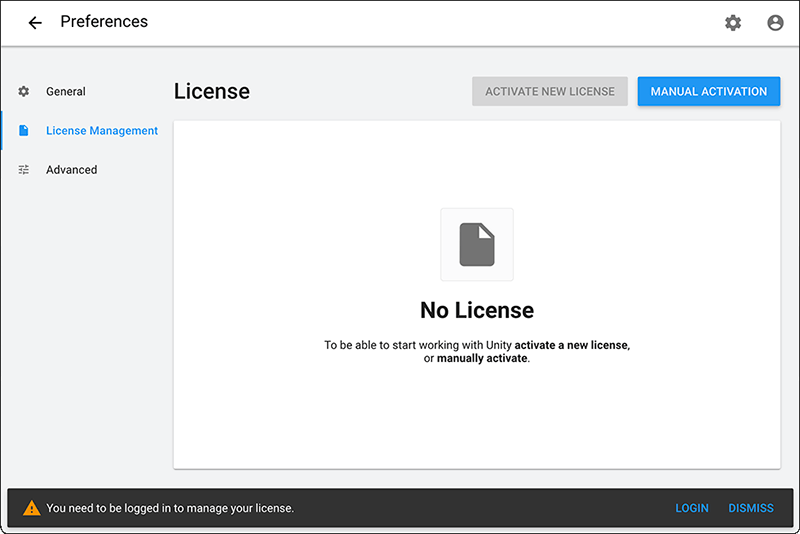
Hub > Preference (環境設定) > License Management (ライセンス管理) -
ウィンドウの下部に、ライセンスを管理するためにログインが必要であることを警告するメッセージが表示されている場合は、右下から LOGIN (サインイン) ボタンを選択し、Unity ID とパスワードを入力してください。
重要: Unity ID にサインインしていないと、Unity Hub でライセンスをアクティベートできません。
-
ACTIVATE NEW LICENSE (新規ライセンスの認証) ボタンを選択します。 New License Activation (新規ライセンスの認証) ウィンドウが表示されます。

New licence activation (新規ライセンスの認証) ウィンドウ -
どのライセンスタイプをアクティベートするのかを選択します。
- ** Unity Personal** オプションを選択した場合は、現在の状況に最も適したオプションのいずれかを選択し Done (実行) をクリックします。
- ** Unity Plus または Pro** オプションを選択した場合は、単一ライセンスを購入した際に電子メールで受け取った Serial Number (シリアル番号) を入力します。例えば、
PS/SC/E3-XXXX-XXXX-XXXX-XXXXのように、電子メールに記載されているキーと同じ形式で入力する必要があります。
ノート: 教育版ライセンスをアクティベートするには、Unity Plus or Pro (Unity Plus または Pro) オプションを選択してください。
DONE (実行) をクリックします。Unity は成功メッセージを表示します。
Unity がライセンスアクティベーションに失敗したというエラーメッセージを表示する場合は、アクティベーションの問題 を確認して、解決策を見つけてください。
コマンドラインでライセンスをアクティベーション
コマンドラインで Unity のライセンスをアクティベートする前に、ライセンスファイルのフォルダー が存在し、書き込み権限があることを確認してください。
ノート: Personal ライセンスにはシリアル番号がないため、このコマンドライン手順は Plus と Pro のライセンスにのみ可能です。Personal ライセンスのアクティベーションには、Unity Hub を使用してください。
macOS で Unity を起動してライセンスをアクティベートするには、以下を Terminal に入力します。
<editor-installation-location> -quit -batchmode -serial SB-XXXX-XXXX-XXXX-XXXX-XXXX -username 'name@example.com' -password 'XXXXXXXXXXXXX'
<editor-installation-location> をエディターインストーラーの実際のパスに置き換えます。macOS の場合、通常は /Applications/Unity/Unity.app/Contents/MacOS/Unity のようになっています。
ヒント: Jenkins のような継続的インテグレーション (CI) ツールを使用して、コマンドラインでアクティベートする場合は、WindowServer エラーを防ぐために -nographics フラグを加えてください。
Windows で Unity を起動してライセンスをアクティベートするには、以下を Command Prompt に入力します。
"<editor-installation-location>" -batchmode -username name@example.com -password XXXXXXXXXXXXX -serial E3-XXXX-XXXX-XXXX-XXXX-XXXX –quit
<editor-installation-location> は、エディターのインストーラーの実際のに置き換えます。Windows の場合、通常は C:\Program Files\Unity\Editor\Unity.exe のようになっています。
Unity がライセンスサーバーと通信するのに十分な時間を確保するため、このコマンドを実行してから数秒待ってください。アクティベーションに失敗した場合は、Editor.log を開いて情報を得ることができます。アクティベーションエラーが発生した場合は、Activation issues を確認して、解決策を見つけてください。